答案:搭建VSCode Python环境需安装Python并添加至PATH,安装VSCode及Python扩展,创建项目文件并选择正确解释器,通过虚拟环境隔离依赖,利用Pylance、Black、Flake8等工具提升开发效率,常见问题多为路径或环境配置错误,可通过检查解释器选择和安装路径解决。
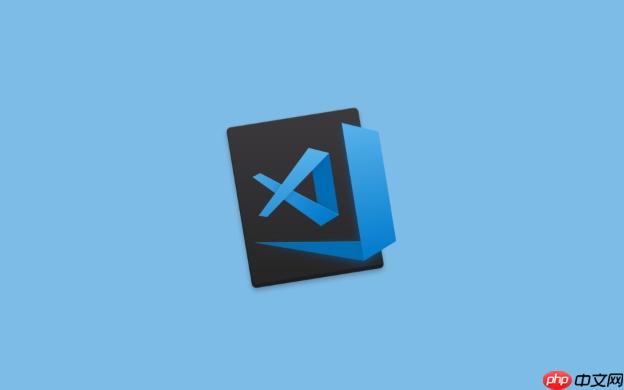
在VSCode里搭建Python开发环境,其实比想象中要简单得多,即便你是编程新手,也能很快上手,而且它能提供一个非常高效且强大的开发体验。
搞定VSCode里的Python开发环境,核心就是几步:先装Python,再装VSCode,然后是VSCode里的Python扩展,最后是选对解释器。
安装Python解释器: 这是基础中的基础。去Python官网(python.org)下载最新稳定版的Python安装包。安装的时候,务必勾选“Add Python to PATH” 这个选项,这样系统才能识别到Python命令,省去很多后续配置的麻烦。安装完成后,打开命令行(Windows是CMD或PowerShell,macOS/Linux是Terminal),输入
python --version
python3 --version
安装Visual Studio Code: VSCode是微软出品的免费开源代码编辑器,轻量又强大。直接去官网(code.visualstudio.com)下载对应你操作系统的版本,然后按提示安装就行。这步通常没什么坑。
在VSCode中安装Python扩展: 打开VSCode,左侧边栏找到“扩展”图标(四个方块堆叠在一起的那个)。在搜索框里输入“Python”,第一个通常就是微软官方提供的“Python”扩展,作者是“Microsoft”。点击“安装”按钮。这个扩展集成了代码补全、调试、Linting、格式化等一系列功能,是VSCode里Python开发的灵魂。
创建项目文件夹和Python文件: 在你的电脑上新建一个文件夹,比如叫
my_python_project
hello.py
选择Python解释器: 这是关键一步。打开
hello.py
Python 3.x.x
运行你的第一个Python脚本: 在
hello.py
print("Hello, VSCode Python!")
name = input("What's your name? ")
print(f"Nice to meet you, {name}!")保存文件。然后你可以通过几种方式运行:
python hello.py
体验调试: VSCode的调试功能非常强大。在
print(f"Nice to meet you, {name}!")在Python开发中,版本冲突和依赖管理是个老大难问题,尤其是当你同时开发好几个项目,每个项目用的Python版本或者第三方库版本不一样的时候,那简直是噩梦。我的经验是,虚拟环境(Virtual Environment) 是唯一解,没有之一。
立即学习“Python免费学习笔记(深入)”;
简单来说,虚拟环境就是给每个Python项目创建一个独立的、隔离的运行环境。它有自己的一套Python解释器和独立的
site-packages
最常用的虚拟环境工具是Python自带的
venv
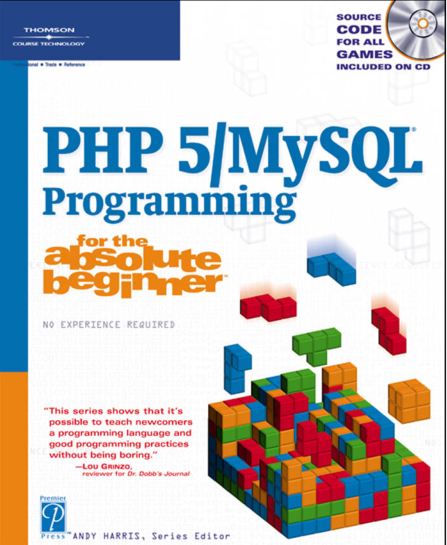
既有较为详细的PHP与MySQL基础知识介绍,也有大量针对不同应用的技术说明,并伴随了大量小而精的示例来加深读者的理解,便于通过实验来掌握知识并学会应用。令书以PHP开发者为核心,从环境搭建到系统开发,从局部技术点到项目全程把握,立体式介绍了PHP5+MySQL的技术要点以及丰富的延伸知识,可以让读者享受到提升开发能力的极速体验。
 412
412

创建虚拟环境: 在你的项目文件夹里,打开VSCode的集成终端,输入命令:
python -m venv .venv
.venv
env
激活虚拟环境:
.\.venv\Scripts\activate
source ./.venv/bin/activate
(.venv)
安装项目依赖: 在激活的虚拟环境中,你可以像往常一样使用
pip install
pip install requests
在VSCode中选择虚拟环境解释器: 回到VSCode,像前面提到的那样,点击右下角的Python解释器选择框,或者按
Ctrl+Shift+P
Cmd+Shift+P
Python 3.x.x ('项目名': ./.venv/bin/python)通过这种方式,每个项目都有自己的“沙盒”,无论是Python版本升级还是库依赖变动,都能保持项目的稳定性和独立性。这是一个绝对值得投入时间去理解和实践的习惯。
除了核心的运行和调试,VSCode为Python开发提供了很多锦上添花的特性,它们能显著提升你的开发效率和代码质量。
Pylance(语言服务器): 这个是微软官方Python扩展的一部分,提供了非常强大的智能感知(IntelliSense)、代码补全、类型检查、代码导航等功能。它的速度和准确性都非常出色,能让你在编写代码时如丝般顺滑。如果你发现代码补全不给力,或者类型提示不准确,多半是Pylance没启用好或者配置有问题。它能实时检查你的代码,给出潜在的错误和改进建议,这对于避免低级错误非常有帮助。
代码格式化(Formatter): 保持代码风格一致是团队协作和个人项目整洁的关键。VSCode的Python扩展集成了多种格式化工具,比如 Black 和 autopep8。我个人偏爱Black,因为它是一个“不妥协的”格式化器,你几乎不用配置,它就能把你的代码格式化得非常漂亮且符合PEP 8规范。
pip install black
python.formatting.provider
black
Editor: Format On Save
代码检查(Linter): Linter是代码质量的守门员,它能检查出潜在的错误、风格问题、不规范的写法等。常用的有 Flake8 和 Pylint。Flake8相对轻量,检查速度快;Pylint则更全面,但可能也更严格。
pip install flake8
pip install pylint
python.linting.flake8Enabled
python.linting.pylintEnabled
true
Jupyter Notebook支持: 如果你做数据科学、机器学习或者需要交互式地探索代码,VSCode对Jupyter Notebook的支持简直是福音。安装Python扩展后,它会自动为你启用Jupyter支持。你可以直接在VSCode中创建、编辑和运行
.ipynb
这些辅助功能,看似只是小工具,但实际使用起来,它们能极大地减少你花在低级错误、代码格式调整上的时间,让你更专注于业务逻辑和算法实现,这才是真正提升效率的地方。
即便VSCode和Python的集成做得已经很好了,但在实际配置过程中,还是会遇到一些小问题,特别是对于初学者来说,这些问题可能会让人感到困惑。
“Python解释器未找到”或“Python is not installed”: 这通常发生在VSCode无法检测到你系统上的Python安装,或者你没有正确选择解释器。
python --version
Ctrl+Shift+P
python.exe
python3
ModuleNotFoundError
requests
numpy
pip install 模块名
pip install requests
Linter或Formatter不工作/报错: 当你设置了Flake8或Black,但它们没有生效或者在VSCode的问题面板里报一堆错误时。
pip list
flake8
black
pylint
pip install
python.linting.flake8Enabled
python.formatting.provider
调试器无法启动或报错: 当你尝试调试代码时,调试器没有按预期工作,或者弹出错误信息。
launch.json
launch.json
.vscode
遇到问题时,不要慌。大多数时候,问题都出在环境配置上,比如Python解释器没选对,或者必要的库没安装。学会看VSCode的错误提示和输出面板,它们往往会直接告诉你问题所在。多尝试,多搜索,你会发现这些都是小case。
以上就是VSCode搭建Python开发环境(附详细截图,小白也能学会)的详细内容,更多请关注php中文网其它相关文章!

每个人都需要一台速度更快、更稳定的 PC。随着时间的推移,垃圾文件、旧注册表数据和不必要的后台进程会占用资源并降低性能。幸运的是,许多工具可以让 Windows 保持平稳运行。

Copyright 2014-2025 https://www.php.cn/ All Rights Reserved | php.cn | 湘ICP备2023035733号